
Windows Not Responding - Nguyên nhân và cách khắc phục chi tiết
Khi làm việc trên máy tính, laptop đôi khi bạn sẽ gặp phải trường hợp đã thực hiện tác vụ nhưng không nhận được kết quả xử lý, máy tính bị ngưng trệ không phản hồi. Nguyên nhân và cách khắc phục của lỗi Windows Not Responding này là gì? Hãy cùng xem nhé!
Nguyên nhân tại sao máy tính, laptop bị lỗi Windows Not Responding:
- Máy tính có cấu hình quá thấp hoặc phần cứng cũ không đáp ứng được nhu cầu tác vụ.
- Máy tính nhiễm virus khiến máy tính hoạt động không bình thường.
- Các phiên bản phần mềm và driver quá cũ không thể xử lý được.
1. Chờ Windows tự xử lý lỗi not responding
Windows sẽ cố gắng tự tìm giải pháp cho vấn đề chậm phản hồi các lệnh hoặc các lệnh đã được gửi đi nhưng không nhận được phản hồi từ hệ thống. Vì vậy, bạn có thể chờ đợi một vài giây để Windows có thể tự động sửa lỗi và tiếp nhận phản hồi lệnh trước đó.
Thời gian phản hồi lại khi sửa lỗi có thể kéo dài từ chục giây tới vài phút tùy và cấu hình và hệ thống của máy.

Trong trường hợp chờ đợi quá lâu bạn có thể tắt bớt tác vụ không sử dụng để Windows có không gian xử lý dữ liệu nhanh hơn.
2. Dùng Task Manager để tắt phần mềm bị lỗi
Bước 1: Nhấn phải chuột vào thanh tác vụ nằm phía cuối màn hình > Chọn Task Manager.
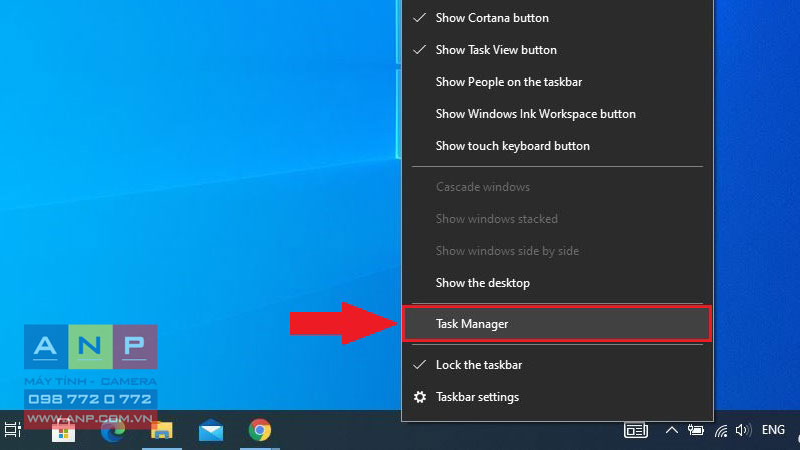
Bước 2: Chọn tab Processes > Tìm và nhấn phải chuột ứng dụng đang bị lỗi > Chọn End task để tắt ứng dụng này.
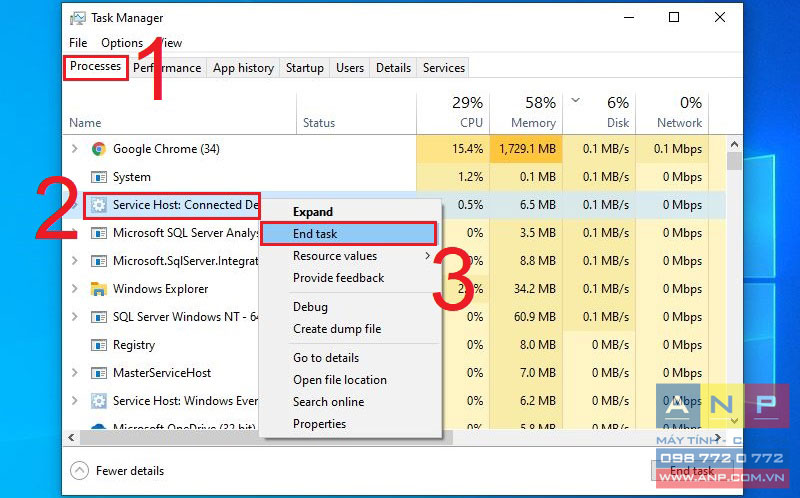
Bạn nên nhấn F5 để chắc chắn hệ thống đã ghi nhận tác vụ vừa sửa đổi.
Trong trường hợp máy tính không phản hồi không thể thao tác trên màn hình máy tính, bạn có thể sử dụng tổ hợp phím tắt Ctrl + Alt + Del để mở tác vụ Task Manager.
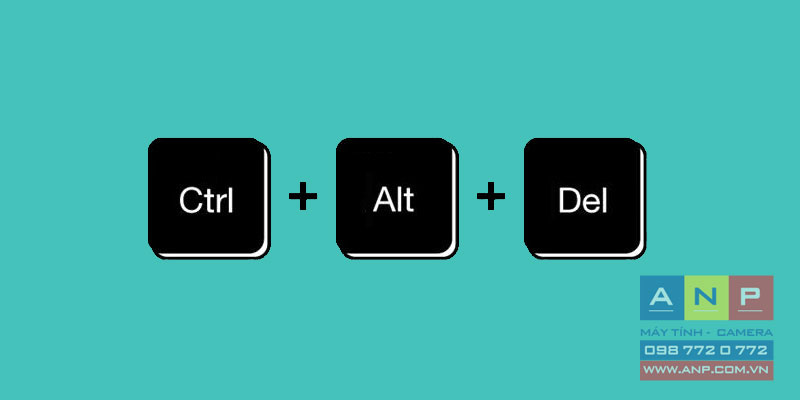
3. Kiểm tra và tải xuống bản cập nhật hệ thống
Bạn nên thường xuyên cập nhật lại hệ thống để Windows có thể hoạt động một cách ổn định. Các bản cập nhật mới sẽ có thể sửa lỗi chương trình nhanh chóng và hiệu quả hơn.
Vì vậy, khi máy tính sử dụng quá nhiều thời gian nhưng không nhận được kết quả phản hồi, bạn nên tiến hành cập nhật lại bản mới nhất giúp cho máy tính đạt hiệu quả hơn.
Để kiểm tra phiên bản đã cập nhật, nhấn tổ hợp phím Windows + I để vào Settings > Click vào mục Update & Security.
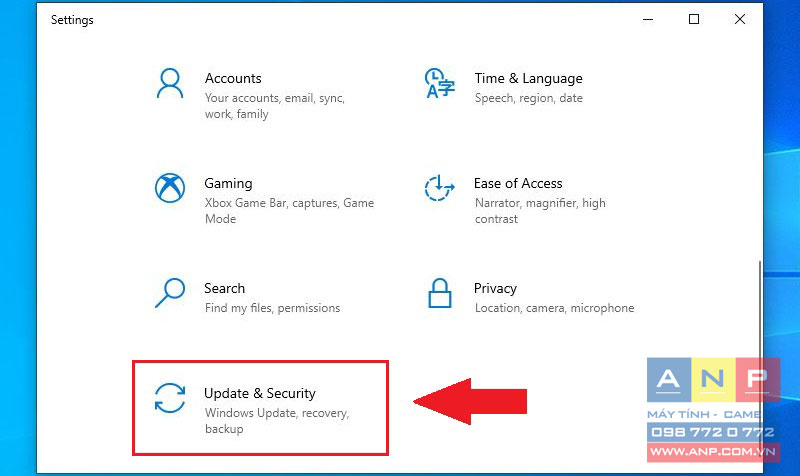
4. Xóa những File tạm
Máy tính được sử dụng một thời gian dài sẽ phát sinh rất nhiều file tạm, file log hay file cache nhưng không còn tác dụng sử dụng. Quá nhiều file được lưu trữ trong hệ thống chiếm khá nhiều dung lượng cũng sẽ gây ảnh hưởng rất nhiều đến hoạt động của hệ thống.
Bạn nên xóa bớt các file này để tăng không gian xử lý cho máy tính.
Bước 1: Mở file chứa các file, tệp tin tạm, cache.
Nhấn tổ hợp phím Windows + R để mở hộp thoại Run > Nhập vào temp > Nhấn OK.
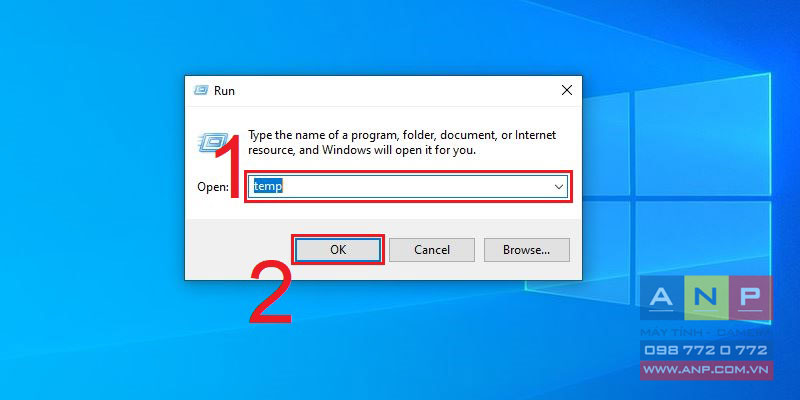
Bước 2: Chọn tất cả bằng tổ hợp phím Ctrl + A > Nhấn Delete.
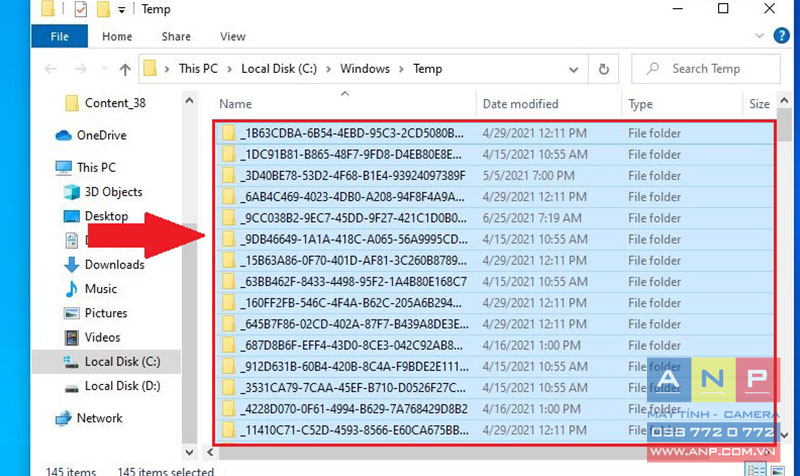
Chỉ bằng 2 bước bạn có thể xóa toàn bộ file tạm, file cache.
5. Cập nhật Driver cho máy tính
Driver quá cũ có thể là nguyên nhân khiến Windows bị đứng, hệ thống không thể xử lý tác vụ. Bạn nên cập nhật Driver phiên bản mới hơn để giải quyết vấn đề này.
Bước 1: Mở Device Manager.
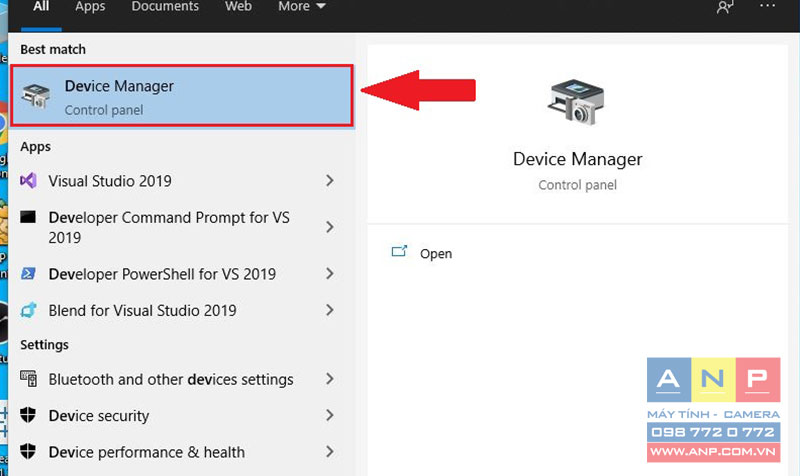
Bước 2: Chuột phải vào phần cứng và chọn Update driver.
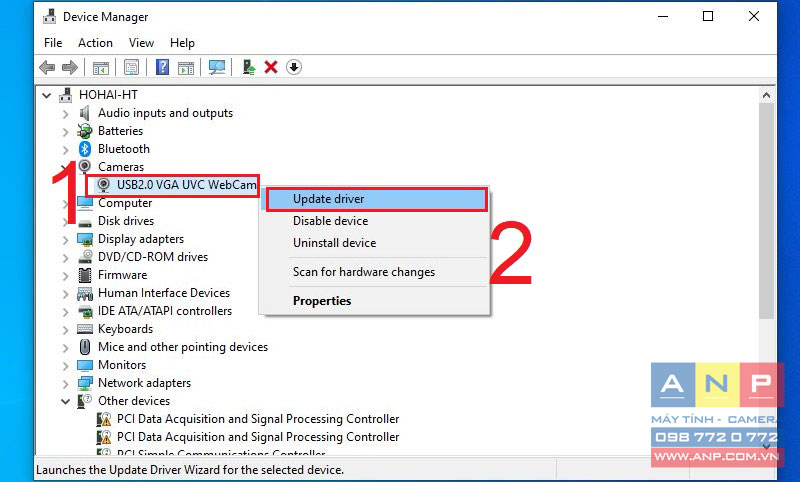
6. Sử dụng công cụ Troubleshooter
Bước 1: Nhấn tổ hợp phím Windows + I để mở menu Settings.
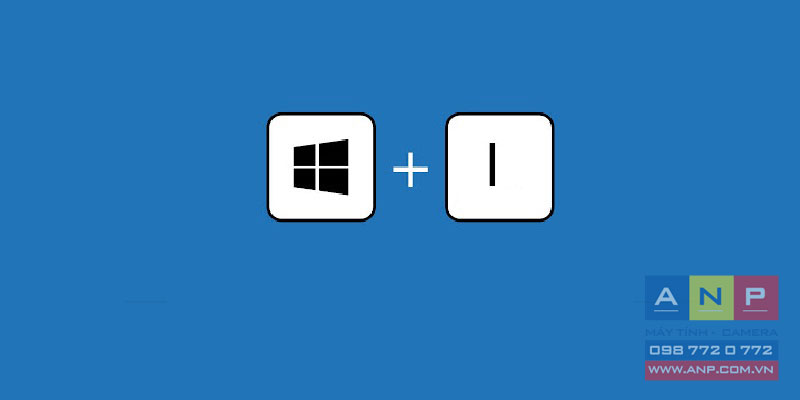
Bước 2: Trong ô tìm kiếm, nhập vào System Maintenance > Chọn Perform recommended maintenance tasks automatically.
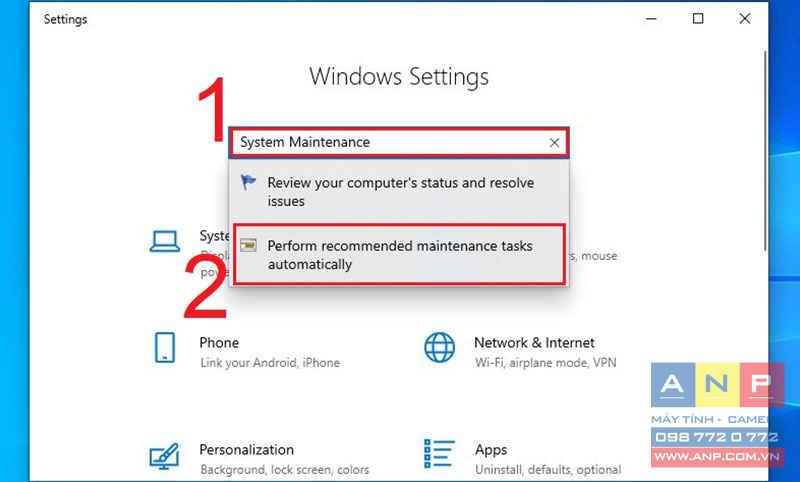
Bước 3: Chọn Next.
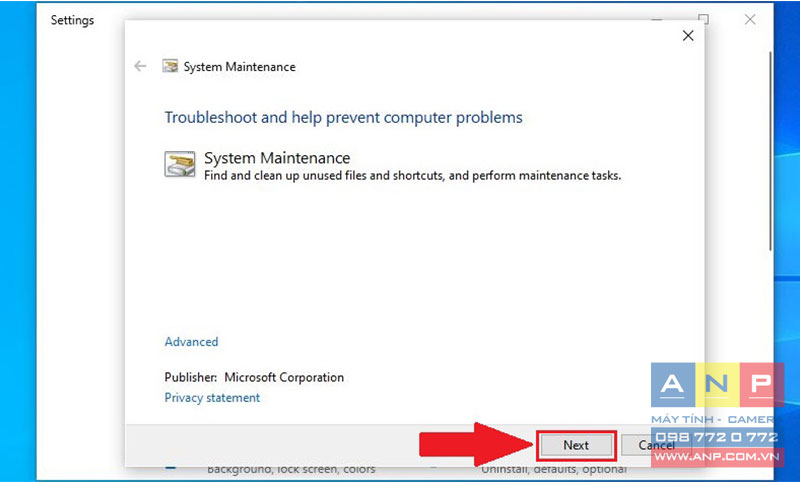
Sau khi tác vụ chạy xong, bạn nên khởi động lại máy để kiểm tra lỗi.
7. Quét virus và phần mềm độc hại
Virus hoặc phần mềm độc hại có thể gây ra sự cố với các chương trình trên Windows, bao gồm cả lỗi not responding. Bạn nên tiến hành quét tìm kiếm và loại bỏ virus để đảm bảo an toàn cho máy tính của mình.

8. Sử dụng System File Checker Scan
System File Checker Scan là tác vụ có thể quét và tự động loại bỏ những lỗi đang xảy ra khi các file vận hành. Bạn có thể sử dụng tác vụ này để sửa lỗi Windows Not Responding.
Bước 1: Mở Command Prompt với quyền Administrator.
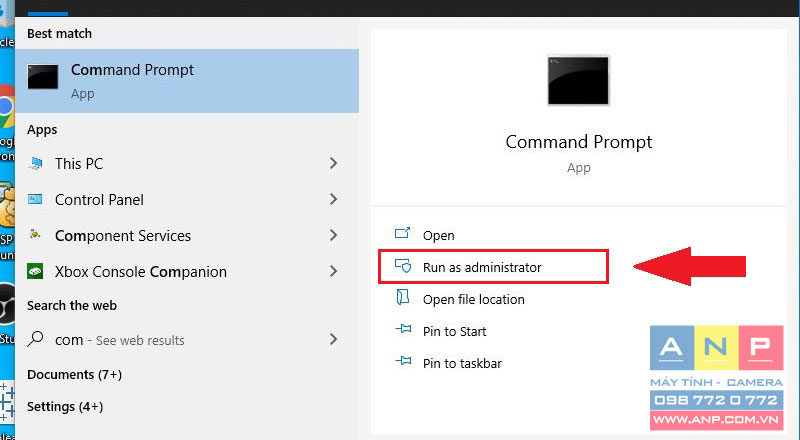
Bước 2: Gõ dòng lệnh sfc /scannow rồi nhấn Enter.
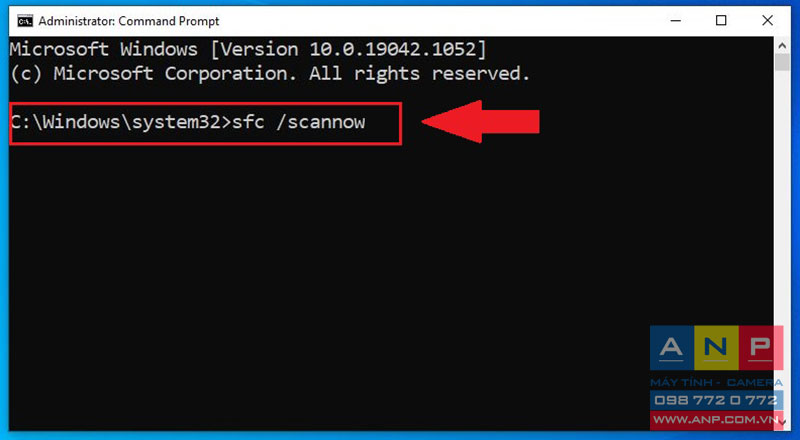
Hệ thống cần thời gian để quét ngầm nên bạn cần chờ trong một khoảng thời gian nhất định để câu lệnh được thực hiện hoàn toàn.
9. Dùng Clean Boot
Nếu bạn không biết được ứng dụng nào gây ra lỗi thì Clean Boot là một lựa chọn hợp lý dành cho bạn. Clean boot sẽ giúp bạn tìm ra ứng dụng hay dịch vụ nào đang gây ra lỗi trên máy tính. Sau đó bạn có thể tự giải quyết lỗi với ứng dụng đó.
Để khởi chạy Clean Boot:
Bước 1: Mở Clean Boot bằng hộp thoại Run.
Nhấn tổ hợp phím Ctrl + R để mở hộp thoại Run > Nhập vào MSCONFIG > Click OK.
Bước 2: Chọn tab Boot > Bỏ đi dấu tick trong mục Safe Boot.
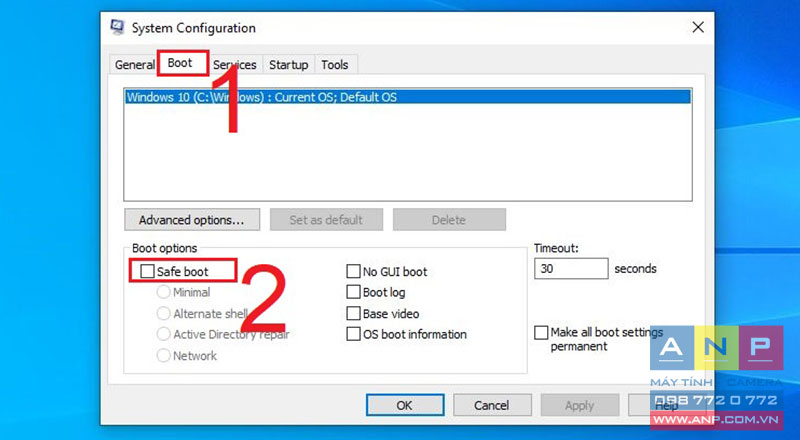
Bước 3: Chọn tab General > Chọn Selective startup > Bỏ đi dấu tick ở mục Load startup items.
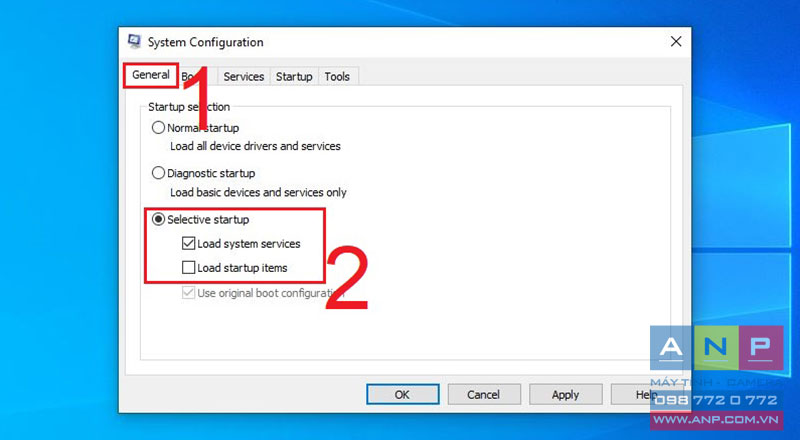
Bước 4: Chọn tab Services > Chọn Disable all.
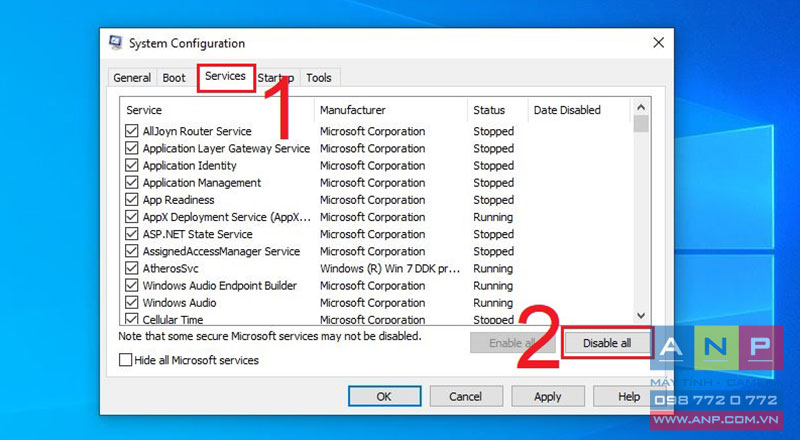
Bước 5: Chọn tab Startup > Chọn Open Task Manager.
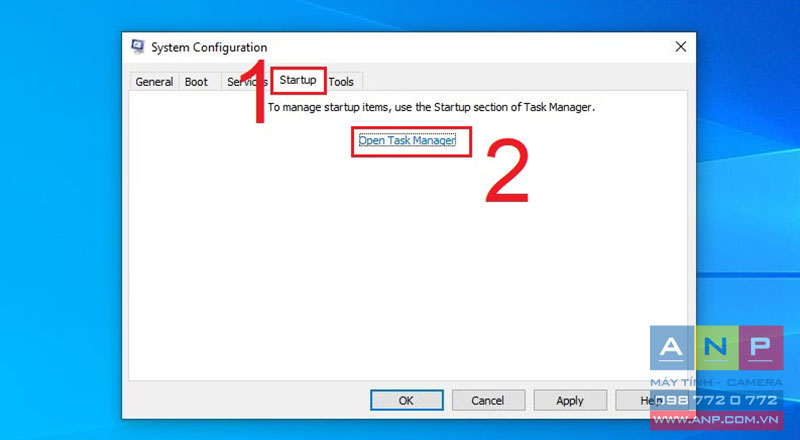
Bước 6: Chọn tab Startup > Disable tất cả các ứng dụng.
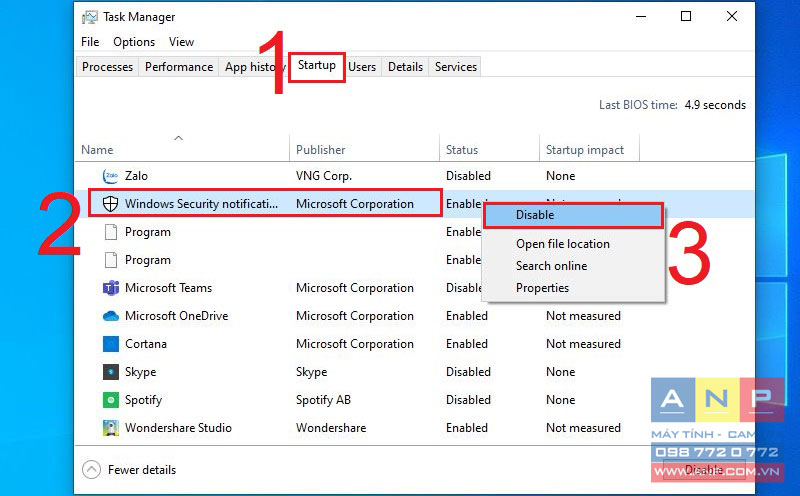
Bước 7: Enable từng ứng dụng để kiểm tra ứng dụng lỗi.
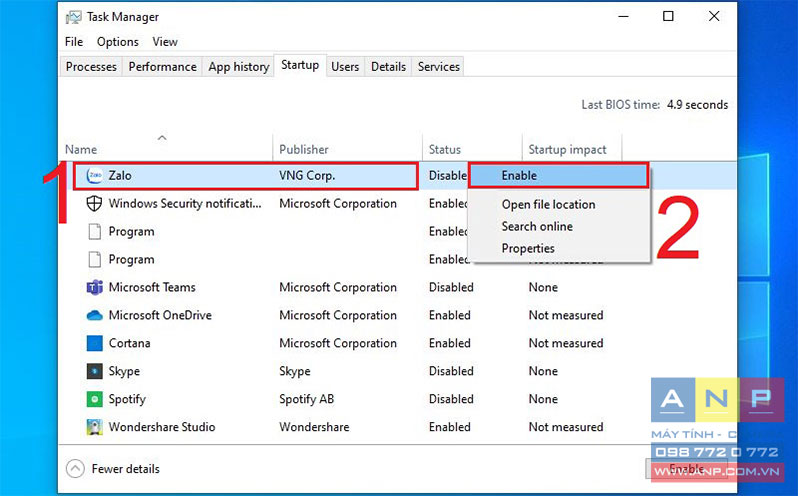
10. Nâng cấp phần cứng máy tính
Đối với việc phải hoạt động với cường độ cao và độ lớn của câu lệnh, tác vụ xử lý vượt quá khả năng của cấu hình khiến cho hệ thống gặp lỗi Windows Not Responding. Bạn nên nâng cấp các thành phần phần cứng như Ram, CPU hoặc thêm ổ cứng SSD để giúp tăng tốc xử lý của máy tính.
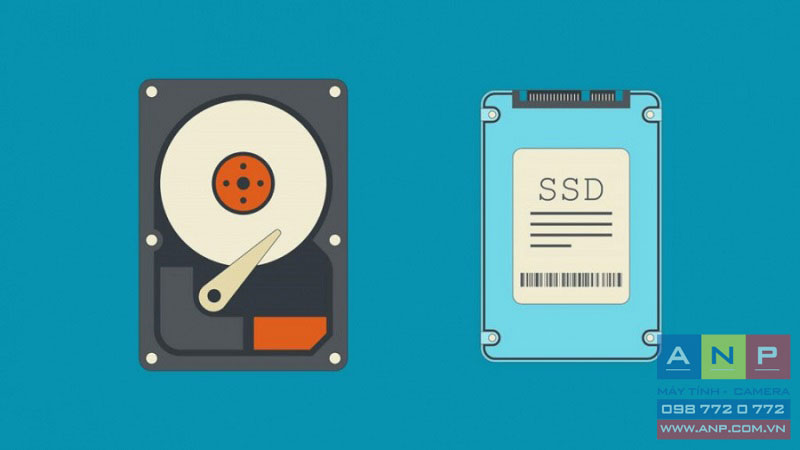
Cảm ơn bạn đã quan tâm tới bài viết này của chúng tôi. Hy vọng bài viết sẽ mang đến cho bạn những thông tin hữu ích.







































